4.9 连接数据库的公共类DB.class
学习目标
掌握连接数据库的公共类。
数据库操作经常会使用连接对象,而每次反复的书写连接字符串生成连接对象比较烦琐,通常都是把连接字符串定义在web.config文件中,然后再定义一个数据库的公共类,这样一来用户就可以直接调用,程序维护也很方便。
接下来给出实现该公共类的完整步骤和代码。
(1)新建ASP.NET网站项目StudyDBClass,删除默认Default.aspx页面,添加页面StudyDBClass.aspx。在页面StudyDBClass.aspx的设计窗口添加一个GridView控件作为显示数据信息的容器,页面布局如图4-44所示。

图4-44 页面StudyDBClass.aspx设计窗口显示效果
(2)在ASP.NET网站项目StudyDBClass中打开web.config文件,在其中编辑数据库连接字符串元素connStr以方便调用,在<configuration>节点中添加如下代码完成连接字符串元素connStr的定义。
<appSettings> <add key ="connStr" value="Server=DUANKEQI;User ID=sa; Password=sa;Initial Catalog=studentDB;Pooling=true;Min Pool Size=5;Max Pool Size=10; Persist Security Info=False;"/> </appSettings>
(3)在ASP.NET网站项目StudyDBClass的“解决方案资源管理器”中右击,在弹出的快捷菜单中选择“添加新项”命令,在弹出的对话框中选择“类”项目,命名为DB.cs,如图4-45所示。
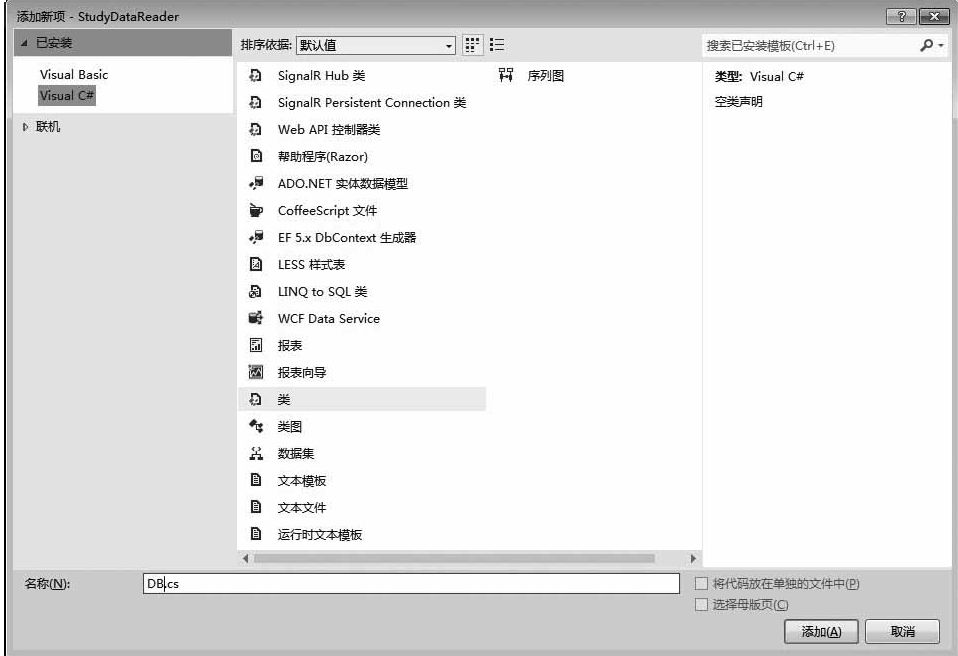
图4-45 添加类文件对话框
(4)在图4-45中单击“添加”按钮将进入DB.cs类文件的代码窗口,提示如图4-46所示。

图4-46 网站项目首次添加类文件提示对话框
(5)图4-46所示的提示对话框指出网站项目的类文件通常都放在一个公共的文件夹中,ASP.NET中通常都是放在App_Code文件夹中,单击“是”按钮。然后进入DB.cs类文件的代码编写窗口,如图4-47所示。
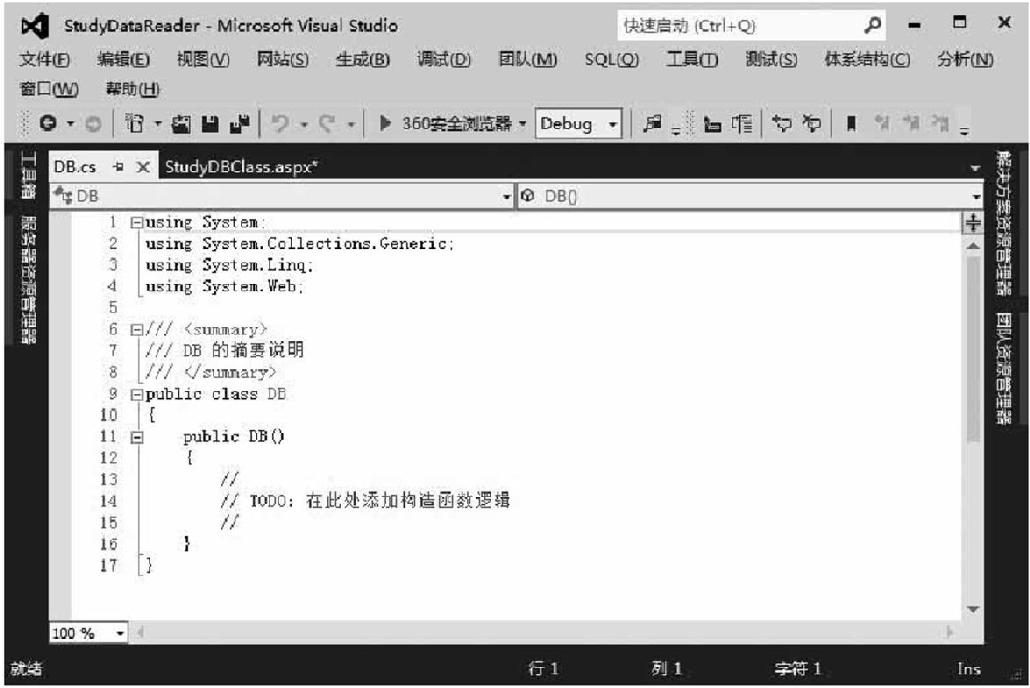
图4-47 DB.cs类文件的代码编写窗口(1)
(6)为DB类编写一个用于生成连接数据库字符串的静态方法CreateConnection,代码如图4-48所示,当然首先要用“using System.Data.SqlClient;”导入命名空间。
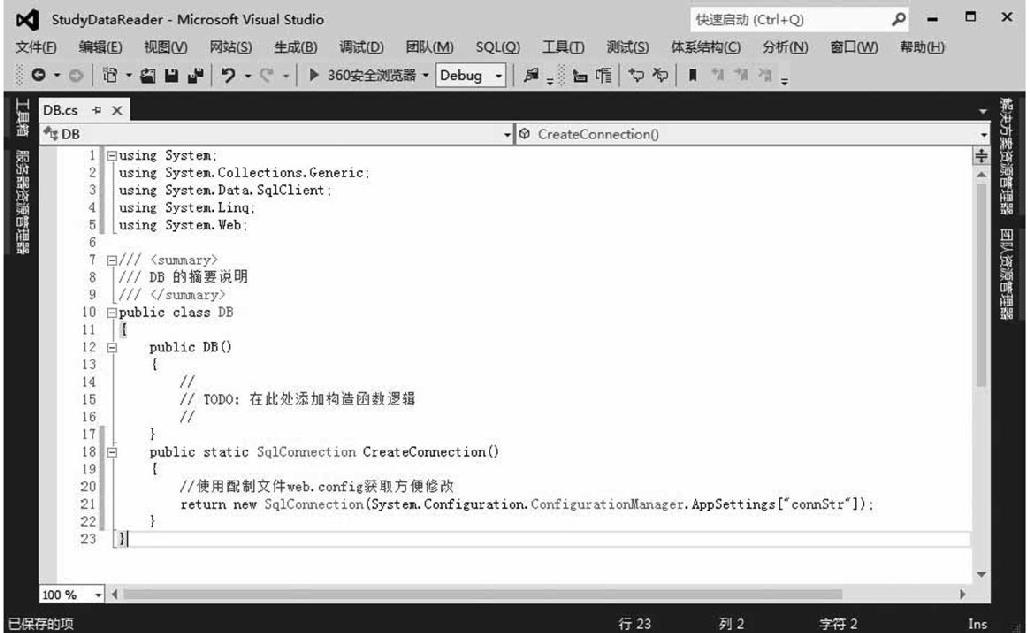
图4-48 DB.cs类文件的代码编写窗口(2)
(7)然后进入页面StudyDBClass.aspx的代码窗口,编写其Page_Load事件代码用于测试DB类的静态方法。下面给出Page_Load事件完整代码。
protected void Page_Load(object sender, EventArgs e)
{
//调用DB类的静态方法生成数据库的连接对象
SqlConnection conn = DB.CreateConnection();
string sqlString = "select * from student order by id asc";
SqlDataAdapter sda = new SqlDataAdapter(sqlString, conn);
DataSet ds = new DataSet();
sda.Fill(ds);
GridView1.DataSource = ds.Tables[0].DefaultView;
GridView1.DataBind();
}
(8)最后按Ctrl+F5组合键,运行显示效果如图4-49所示。
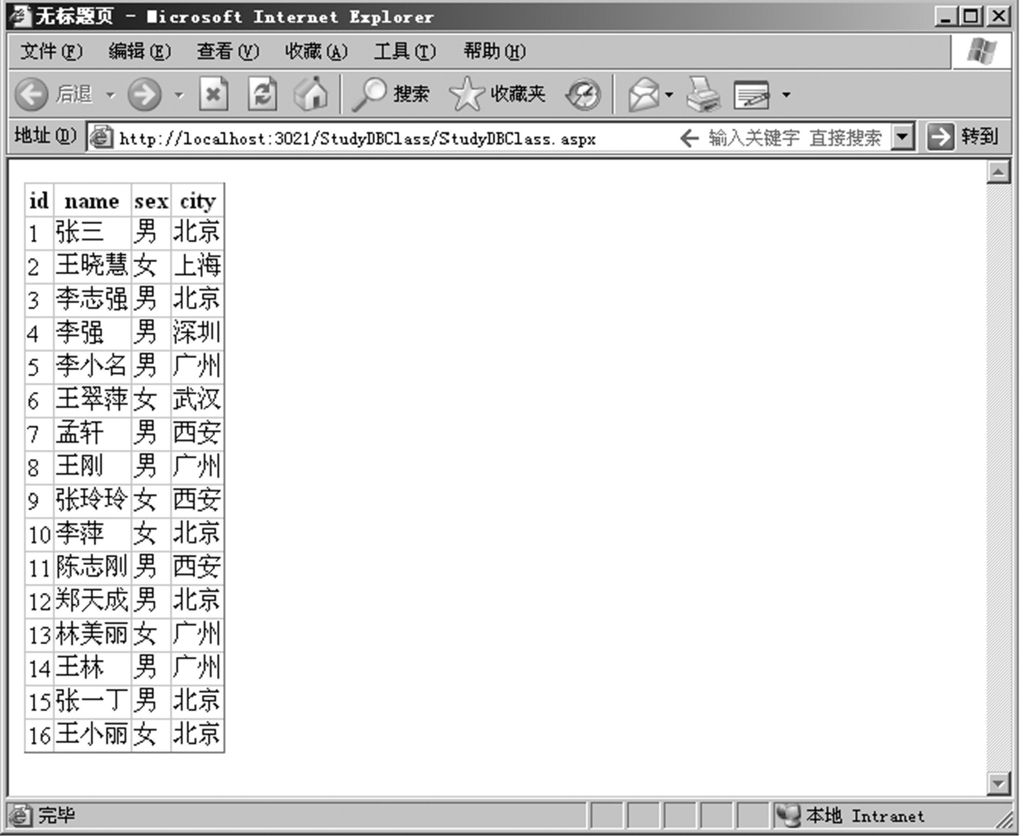
图4-49 页面StudyDBClass.aspx运行显示效果